Windows PC için CAM UnZip yazılımıyla dosyaları kolayca sıkıştırın ve açın
CAM UnZip , zip arşivleriyle ilgili tüm işlemleri gerçekleştirmek için özel olarak tasarlanmış, Windows için ücretsiz, hafif bir uygulamadır . Dosyaları sıkıştırmak ve sıkıştırmak için ekstra çaba harcamanıza gerek yok. Anlaması ve kullanması çok kolay bir sıkıştırma aracıdır.
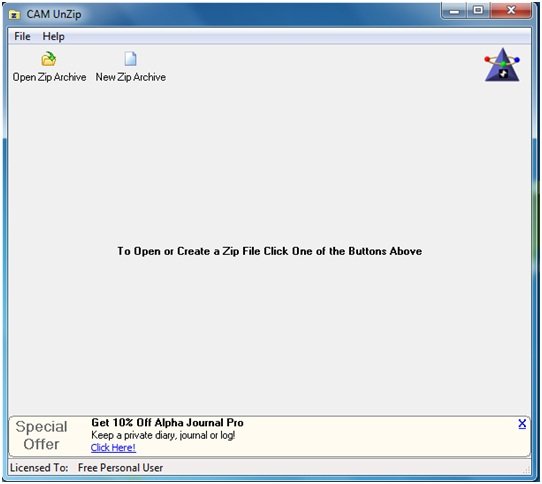
CAM Unzip , dosyaları Zip'lemenizi(Zip) ve Unzip'i(Unzip) açmanızı sağlar
Pencerenin üst tarafında bulunan iki ana sekme vardır. Bir zip dosyası açmak veya oluşturmak için bu sekmeleri kullanmanız gerekir.
- Zip Arşivi Sekmesini(Zip Archive Tab) Açın : ' Zip Arşivini Aç'(Open Zip Archive’) sekmesine tıkladığınız anda, bu ücretsiz yazılımla açmak istediğiniz zip dosyasını soracak bir pencere açılacaktır. Dosyayı seçin ve Tamam(Ok ) düğmesine tıklayın. Tüm dosyaları ve boyutları ve en son değiştirildikleri tarih gibi ayrıntılarını gösteren yeni bir pencere açılacaktır. Şimdi, bu ücretsiz yazılımı kullanarak, arşivde bulunan tüm veya yalnızca seçili dosyaları çıkarabilirsiniz.

Uygulama penceresinin üst kısmında yer alan Add To/Delete From Archive’ ' sekmesi , arşive dosya eklemenizi veya arşivden silmenizi sağlar. Aşağıda gösterildiği gibi, ' Eklenecek Dosyalar'(Files To Add’) alanı altında dosya ekleyebilir ve ardından pencerenin sağ tarafında bulunan ' Ekle ' düğmesine basabilirsiniz.(Add)
Arşive ekstra bilgi ve güvenlik ekleyebilecek başka seçenekler de var. Yapabilirsin:
- Klasör Adını Kaydet
- Alt klasörler dahil
- Dosyaları Parola ile Şifrele

Dosyayı ekledikten veya sildikten sonra, onları çıkarmak veya görüntülemek istiyorsanız, belirli dosyayı seçmeniz ve işlemi gerçekleştirmek için 'Çıkar' veya 'Görüntüle' düğmesine basmanız yeterlidir.
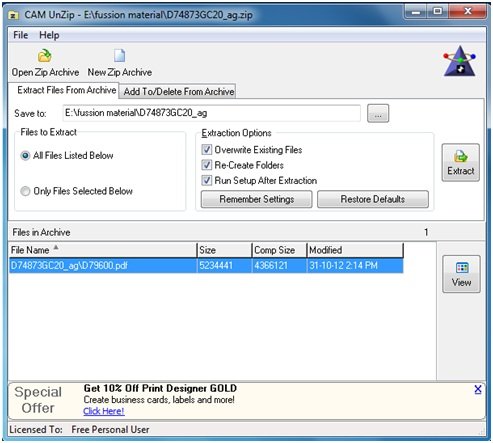
2. Yeni Zip Arşivi(New Zip Archive) sekmesi: Yeni zip dosyasını oluşturmak için bu sekmeye tıklayın. Tıkladığınız anda, oluşturmak istediğiniz zip dosyasının adını ve konumunu soran bir pencere açılacaktır. Artık “Eklenecek Dosyalar(Files to Add) ” bölümünün altına dosya ekleyebilirsiniz . Dosyaları ekledikten sonra ' Ekle'(Add’) butonuna tıklayarak seçilenleri arşive aktarın. Hatta eklenen dosyayı listeden görüntüleyebilir ve silebilirsiniz.
Ayrıca yüksek güvenlik sağlamak amacıyla, arşiv içeriğini görüntülemek için sizden şifre isteyecek olan 'Dosyaları Parola ile Şifrele'(Encrypt Files with Password’ ) onay kutusuna tıklayabilirsiniz .

Cam UnZip yazılımının özellikleri(Features of Cam UnZip software) :
- Kolay kullanıcı arayüzü
- taşınabilirlik
- Dosyaları hızlı bir şekilde sıkıştırın ve açın
- (Provide)ZIP dosyalarını koruyan Parola(Password) ile güvenlik sağlayın
- Dosyaları çıkarmadan önce görüntüleme imkanı
- ZIP arşivindeki dosyaları listeleyin
CAM UnZip ücretsiz indir
Cam UnZip yazılımı Windows 10/8.1ana sayfasından(home page.) indirebilirsiniz . Ancak reklam desteklidir ve alt kısımda reklamları görebilir, ancak kapatabilirsiniz.
Windows için daha fazla Ücretsiz Dosya Sıkıştırma yazılımı(Free File Compression software) arıyorsanız buraya gidin .
Related posts
PowerShell Windows 10'teki PowerShell'yi kullanma
Windows için Ashampoo ZIP Free ile Decompress dosyaları kolayca Compress,
Ultimate Extract and Recover Windows için ücretsiz bir unarchiver software'dir
Bandizip Windows 10 için Ultra fast archiving software'dir
MagicArchiver Windows PC'te arşiv dosyalarını oluşturmanıza veya değiştirmenize olanak sağlar
7-zip ile Windows'ta ZIP klasörlerini bölmek ve birleştirmek nasıl
Best Windows 10 için ücretsiz Barcode Scanner software
Invoice Expert: Windows için ücretsiz Invoice, Inventory and Billing software
Sözlük .NET, Windows PC için bir masaüstü Translator application'dir
Create Windows 10 için PeperNote ile basit notlar
Windows için En İyi 15 Dosya Sıkıştırma Aracı
Watch Dijital TV ve Windows 10 ProgDVB ile Radio'ü dinleyin
Nasıl açmak veya Tar.gz, Tgz veya .gz ayıklamak için. Windows 10 dosyalar
Windows 10 Sıkıştırılmış (Zipped) klasörleri hata
Folder Cleaner boşaltın: Delete Empty Folders and Files içinde Windows 10
Convert AVCHD, Windows 10 için bu ücretsiz dönüştürücüleri kullanarak MP4'a
7-Zip vs WinZip vs WinRAR vs Windows Sıkıştırma
Best Windows 11/10 için ücretsiz Timetable software
Reaction Time Windows 11/10'de nasıl ölçülür?
Datenumen Zip Repair Windows PC için ücretsiz Zip recovery yazılımıdır
